Một trong những điều khiến người dùng Mac cảm thấy khó chịu nhất đó là mỗi khi mở một thư mục bất kỳ trên Mac OS, các file hiển thị không được sắp xếp theo thứ tự. Trong bài viết này Taimienphi.vn sẽ hướng dẫn bạn cách thiết lập tự động sắp xếp các file, thư mục hiển thị trên Finder trên Mac OS X.
Giải pháp tạm thời để khắc phục vấn đề này là mở thư mục đó, sau đó kích chuột phải vào khoảng trống bất kỳ để sắp xếp các file theo thứ tự ngày sửa đổi hoặc chọn các tùy chọn sắp xếp khác như hình dưới đây:
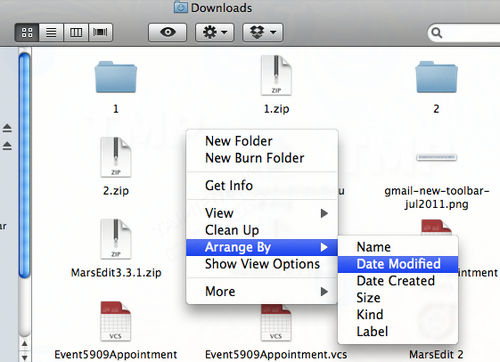
Tuy nhiên đây chỉ là giải pháp tạm thời và là phương pháp thủ công để sắp xếp các file mỗi lần mở thư mục. Dưới đây Taimienphi.vn sẽ hướng dẫn bạn các cấu hình để tự động sắp xếp các file, thư mục hiển thị trên Finder trên Mac OS X, và bạn không còn phải tùy chỉnh bằng tay mỗi lần mở thư mục nữa.
Bằng cách này thư mục sẽ lưu tất cả các file và thư mục bên trong nó và tự động sắp xếp các file, thư mục theo thứ tự. Thực hiện theo các bước thiết lập tự động sắp xếp các file, thư mục hiển thị trên Finder trên Mac OS X dưới đây:
Chỉ cần mở thư mục, sau đó nhấn tổ hợp phím Command + J hoặc Apple + J và chọn tùy chọn Snap to grid để tự động sắp các file hiển thị trên cửa sổ Finder như trong hình dưới đây:
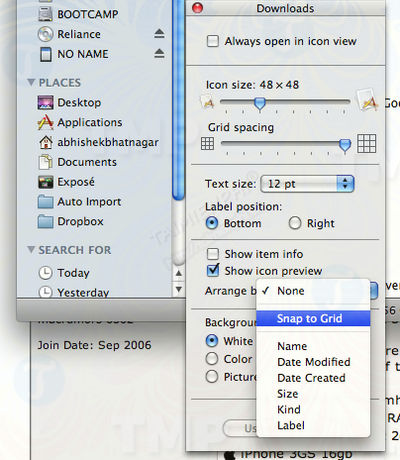
https://thuthuat.taimienphi.vn/tu-dong-sap-xep-cac-file-thu-muc-tren-finder-tren-mac-os-x-31225n.aspx
Trên đây là cách cấu hình để tự động sắp xếp các file, thư mục hiển thị trên Finder trên Mac OS X. Với Finder, bạn có thể làm được nhiều hơn nữa không chỉ là thiết lập tự động sắp xếp các file và thư mục, chẳng hạn như bạn còn có thể đổi tên file hàng loạt trên Mac bằng Finder nhé